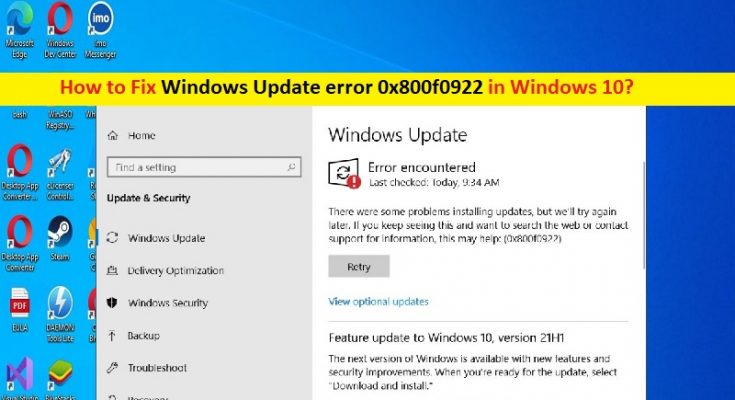Tipps zur Behebung des Windows Update-Fehlers 0x800f0922:
In diesem Beitrag werden wir diskutieren, wie man den Windows Update-Fehler 0x800f0922 in Windows 10/7 behebt, wie man den Windows 10 Upgrade-Fehler 0x800f0922 behebt. Sie werden mit einfachen Schritten/Methoden geführt, um das Problem zu lösen. Lassen Sie uns die Diskussion beginnen.
„Windows Update-Fehler 0x800f0922“: Es ist ein häufiges Windows-Problem, das als Windows 10-Upgrade-Fehler oder Windows-Update-Fehler angesehen wird. Dieser Fehler tritt normalerweise auf, wenn Sie versuchen, Ihr Windows 7-Betriebssystem auf Windows 10-Betriebssystem zu aktualisieren oder Windows 10 auf die neueste Version auf dem Computer zu aktualisieren. Dieses Problem weist darauf hin, dass Sie aus bestimmten Gründen das Windows 10-Upgrade oder den Windows-Aktualisierungsprozess auf dem Computer nicht abschließen können. Es kann mehrere Gründe für das Problem geben, darunter eine schlechte Internetverbindung, eine Beschädigung des Windows-Computers und andere Probleme.
Sie sollten sicherstellen, dass Sie über eine stabile Internetverbindung und -geschwindigkeit verfügen und dass es überhaupt keine Probleme mit der Internetverbindung gibt. Dieses Problem kann aufgrund von Störungen durch VPN/Proxy, die auf Ihrem Computer aktiviert sind, falscher oder schlecht konfigurierter Netzwerkeinstellungen und anderer netzwerkbezogener Probleme auftreten. Ein weiterer möglicher Grund für das Problem kann eine beschädigte/veraltete .Net Framework-Installation, beschädigte Windows Update-Komponenten und andere Probleme sein.
Fehler 0x800f0922 kann auch auftreten, wenn nicht genügend Speicherplatz in der vom System reservierten Partition vorhanden ist. In diesem Fall können Sie versuchen, das Problem zu beheben, indem Sie den vom System reservierten Partitionsspeicherplatz auf dem Computer erweitern. Es ist möglich, das Problem mit unserer Anleitung zu beheben. Gehen wir zur Lösung.
Wie behebt man den Windows Update-Fehler 0x800f0922 in Windows 10/7?
Methode 1: Beheben Sie den „Windows Update-Fehler 0x800f0922“ mit dem „PC-Reparatur-Tool“
‘PC Repair Tool’ ist eine einfache und schnelle Möglichkeit, BSOD-Fehler, DLL-Fehler, EXE-Fehler, Probleme mit Programmen/Anwendungen, Malware- oder Vireninfektionen im Computer, Systemdateien oder Registrierungsprobleme und andere Systemprobleme mit nur wenigen Klicks zu finden und zu beheben .
Methode 2: Überprüfen Sie Ihre Internetverbindung und deaktivieren Sie die VPN-Verbindung
Dieses Problem kann aufgrund von Problemen mit der Internetverbindung und Störungen der VPN-Verbindung auftreten. Sie können das Internetproblem beheben und VPN deaktivieren, um diesen Fehler zu beheben.
Schritt 1: Trennen Sie das Internet von Ihrem Heimnetzwerk oder Büronetzwerk
Schritt 2: Schalten Sie jetzt die VPN-Software/den Client auf dem Computer aus. Wenn Sie fertig sind, versuchen Sie erneut, das Upgrade/Update von Windows 10 durchzuführen.
Schritt 3: Verbinden Sie sich nach der Aktualisierung erneut mit Ihrem Büro- oder Heimnetzwerk und schalten Sie dann Ihre VPN-Software/Ihren Client auf dem Computer ein.
Methode 3: Führen Sie die Windows Update-Problembehandlung aus
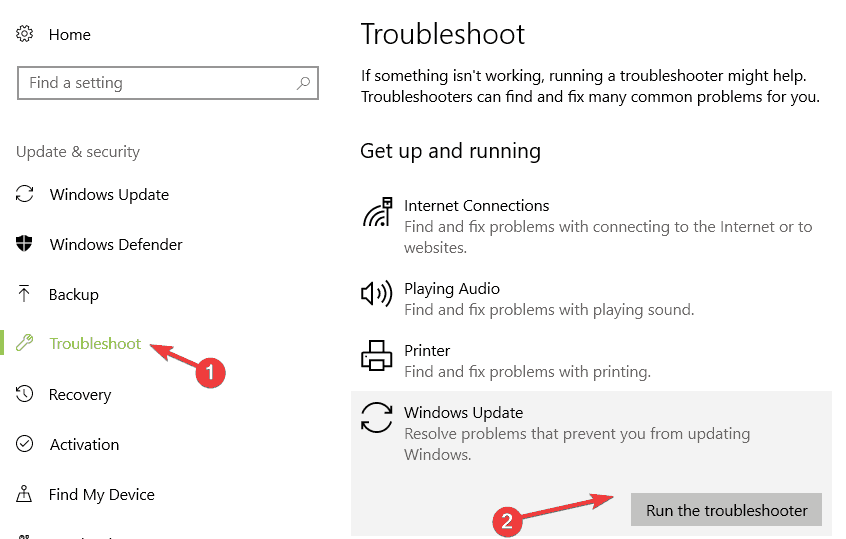
Die in Windows integrierte Problembehandlung für Windows Update kann das Problem beheben.
Schritt 1: Öffnen Sie die App „Einstellungen“ auf dem Windows-PC über das Windows-Suchfeld und gehen Sie zu „Update & Sicherheit > Windows Update“.
Schritt 2: Suchen und wählen Sie die Problembehandlung „Windows Update“ aus, klicken Sie auf „Problembehandlung ausführen“ und befolgen Sie die Anweisungen auf dem Bildschirm, um die Fehlerbehebung abzuschließen. Wenn Sie fertig sind, überprüfen Sie, ob das Problem behoben ist.
Methode 4: SFC-Scan und DISM-Scan ausführen
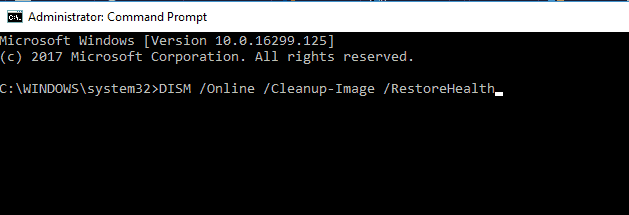
Sie können den SFC-Scan und den DISM-Scan auf dem Computer ausführen, um Beschädigungen in Systemdateien und im Systemabbild zu reparieren und das Problem zu beheben.
Schritt 1: Geben Sie „cmd“ in das Windows-Suchfeld ein und drücken Sie die Tasten „SHIFT + ENTER“ auf der Tastatur, um die „Eingabeaufforderung als Administrator“ zu öffnen.
Schritt 2: Geben Sie die folgenden Befehle nacheinander ein und drücken Sie nach jedem Befehl die Eingabetaste, um sie auszuführen.
sfc /scannen
dism.exe/online/cleanup-image/restore health
Schritt 3: Starten Sie nach der Ausführung Ihren Computer neu und prüfen Sie, ob das Problem behoben ist.
Methode 5: Aktivieren Sie .Net Framework
Dieses Problem kann auch auftreten, wenn .Net Framework auf dem Computer deaktiviert ist. Sie können diese Funktion aktivieren, um das Problem zu beheben.
Schritt 1: Öffnen Sie das Fenster „Windows-Funktionen“ über das Windows-Suchfeld (geben Sie „Windows-Funktion aus- oder einschalten“ ein und öffnen Sie es)
Schritt 2: Suchen und aktivieren Sie das Kontrollkästchen „.Net Framework“ und klicken Sie dann auf die Schaltfläche „Ok“, um die Änderungen zu speichern und zu prüfen, ob das Problem behoben ist.
Methode 6: Erweitern Sie den vom System reservierten Partitionsspeicherplatz
Ein weiterer möglicher Grund für das Problem kann der Mangel an Speicherplatz auf Ihrem vom System reservierten Partitionslaufwerk sein. Sie können den Speicherplatz der vom System reservierten Partition erweitern, um das Problem zu beheben. Sie können zu diesem Zweck ein Drittanbieter-Tool ausprobieren und dann prüfen, ob es für Sie funktioniert.
Fazit
Ich hoffe, dieser Beitrag hat Ihnen geholfen, den Windows Update-Fehler 0x800f0922 in Windows 10/7 auf einfache Weise zu beheben. Sie können dazu unsere Anweisungen lesen und befolgen. Das ist alles. Für Anregungen oder Fragen schreiben Sie bitte in das Kommentarfeld unten.